Een WordPress-themadetector is een handig hulpmiddel waarmee u kunt bepalen welk thema een bepaalde WordPress-site gebruikt. Als u een site vindt die u mooi vindt en die u voor uw eigen website wilt gebruiken, kan een themadetector een waardevol hulpmiddel zijn om u te helpen erachter te komen welk thema de site gebruikt, zodat u deze kunt kopen en op uw computer kunt installeren. eigen WordPress-site.
In dit artikel laten we u zien hoe u een WordPress-themadetector kunt gebruiken om erachter te komen welk thema een bepaalde site gebruikt.
Inhoudsopgave
Wat is een WordPress-themadetector?
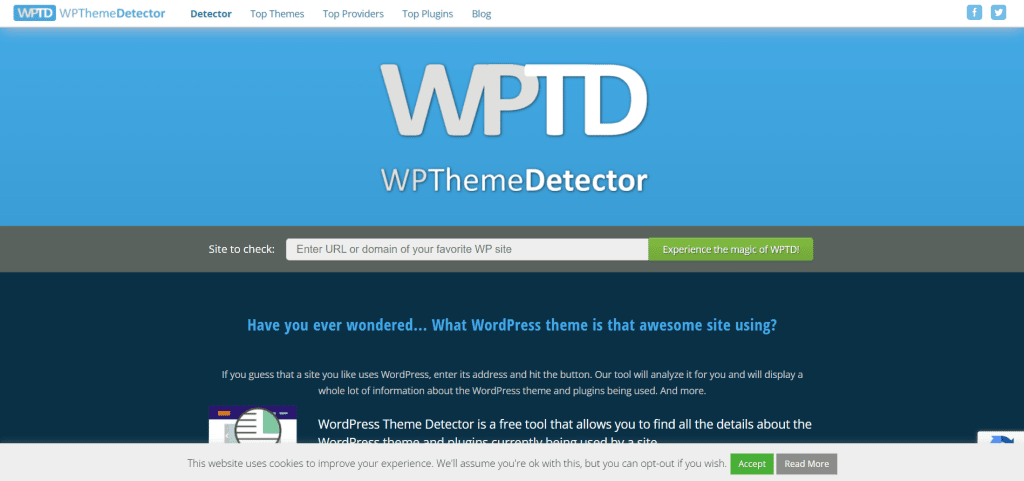
A WordPress-themadetector is een tool die u vertelt welk thema een bepaalde WordPress-site gebruikt. Dit gebeurt door de broncode van de site te scannen en te zoeken naar veelbetekenende tekens die aangeven welk thema wordt gebruikt. Zodra het thema is gevonden, zal het u de naam van het thema vertellen en een link geven naar waar u het kunt downloaden.
Hoe werkt een WordPress-themadetector?
Een WordPress-themadetector werkt door de code van een WordPress-site te scannen en te zoeken naar aanwijzingen die aangeven welk thema wordt gebruikt. De meeste thema's bevatten bijvoorbeeld de naam van het thema ergens in de code, dus de themadetector zal daarnaar zoeken.
Op dezelfde manier bevatten de meeste thema's links naar de startpagina van het thema in de code, dus de themadetector zal daar ook naar zoeken. Zodra de detector al deze informatie heeft verzameld, zal hij u een lijst met mogelijke thema's presenteren die overeenkomen met de gevonden criteria.
Misschien heeft u een site gevonden met een ontwerp dat u bevalt en wilt u weten hoe u deze opnieuw kunt maken. Of misschien lost u een probleem op uw eigen site op en wilt u weten of dit door uw thema wordt veroorzaakt. Hoe dan ook, het gebruik van een WordPress-themadetector is een snelle en gemakkelijke manier om de informatie te krijgen die je nodig hebt.
Waarom zou ik een WordPress-themadetector gebruiken?
Er zijn veel redenen waarom u een WordPress-themadetector zou willen gebruiken.
Bijvoorbeeld:
-Misschien heeft u een site gezien die u mooi vindt en wilt u weten welk thema zij gebruiken, zodat u deze ook kunt gebruiken.
- Mogelijk ondervindt u problemen met een bepaald thema en wilt u weten of iemand anders het gebruikt, zodat u aantekeningen kunt vergelijken en misschien een oplossing kunt vinden.
-Misschien wil je weten of een bepaald thema populair is, zodat je kunt beslissen of het de moeite waard is om in te investeren.
Hoe vind je welk WordPress-thema een site gebruikt?
Er zijn een paar verschillende methoden die u kunt gebruiken om te detecteren welk WordPress-thema een site gebruikt. Eén manier is om naar de broncode van de site te kijken. Om dit te doen, gaat u eenvoudigweg naar de betreffende website en klikt u met de rechtermuisknop ergens op de pagina. Selecteer vervolgens 'Paginabron bekijken' in het vervolgkeuzemenu dat verschijnt.
Zodra de broncode van de pagina is geladen, drukt u op “Ctrl+F” op uw toetsenbord (of op “Cmd+F” als u een Mac gebruikt) om de zoekbalk te openen. Van daaruit typt u “wp-content” (zonder aanhalingstekens) en drukt u op Enter.
Dit zou u naar het codegedeelte moeten brengen waar de WordPress-inhoud zich bevindt. Direct boven dat gedeelte zou je iets moeten zien met de tekst 'thema: [naam van thema]'. Dat is de naam van het WordPress-thema dat op de betreffende site wordt gebruikt!
Als u na het volgen van de bovenstaande stappen niets ziet met de tekst 'thema: [naam van het thema]', hoeft u zich geen zorgen te maken. Er is nog een andere methode die u kunt proberen.
Ga gewoon terug naar de website en klik met de rechtermuisknop op het logo of de headerafbeelding. Selecteer vervolgens 'Inspecteren' in het vervolgkeuzemenu dat verschijnt.
Als u dit doet, wordt de ontwikkelaarsconsole geopend, waarmee u de broncode van de website kunt bekijken. Druk nogmaals op “Ctrl+F” (of “Cmd+F”) op uw toetsenbord en typ “wp-content.” Je zou iets moeten zien met de tekst "thema: [naam van thema]" in de code zodra je het hebt gevonden! En dat is alles: nu weet u hoe u kunt detecteren welk WordPress-thema een site gebruikt.
Hoe WordPress-themadetector gebruiken?
Het gebruik van een WordPress-themadetector is eenvoudig. Voer gewoon de URL in van de site die u wilt controleren in de zoekbalk op de websiteThemeDetector.com.
Zodra de pagina is geladen, scrollt u naar beneden om de resultaten te bekijken. De naam van het thema wordt bovenaan vermeld, samen met informatie over de auteur, versie en aantal downloads. Als u meer gedetailleerde informatie wilt, klikt u eenvoudig op de knop ‘Details’ naast de naam van het thema.
Hiermee gaat u naar een andere pagina met nog meer informatie over het thema, inclusief recensies en beoordelingen van andere gebruikers.
Conclusie
Het gebruik van een WordPress-themadetector kan handig zijn als u op zoek bent naar een bepaald thema of gewoon wilt zien wat er populair is.
Er zijn een paar verschillende methoden die u kunt gebruiken, maar we raden u aan WPThemeDetector.com te gebruiken of de WPThemeDetector-plug-in op uw eigen site te installeren.
Welke methode u ook kiest, voer eenvoudig de URL in van de site die u wilt scannen en laat de tool zijn werk doen!




